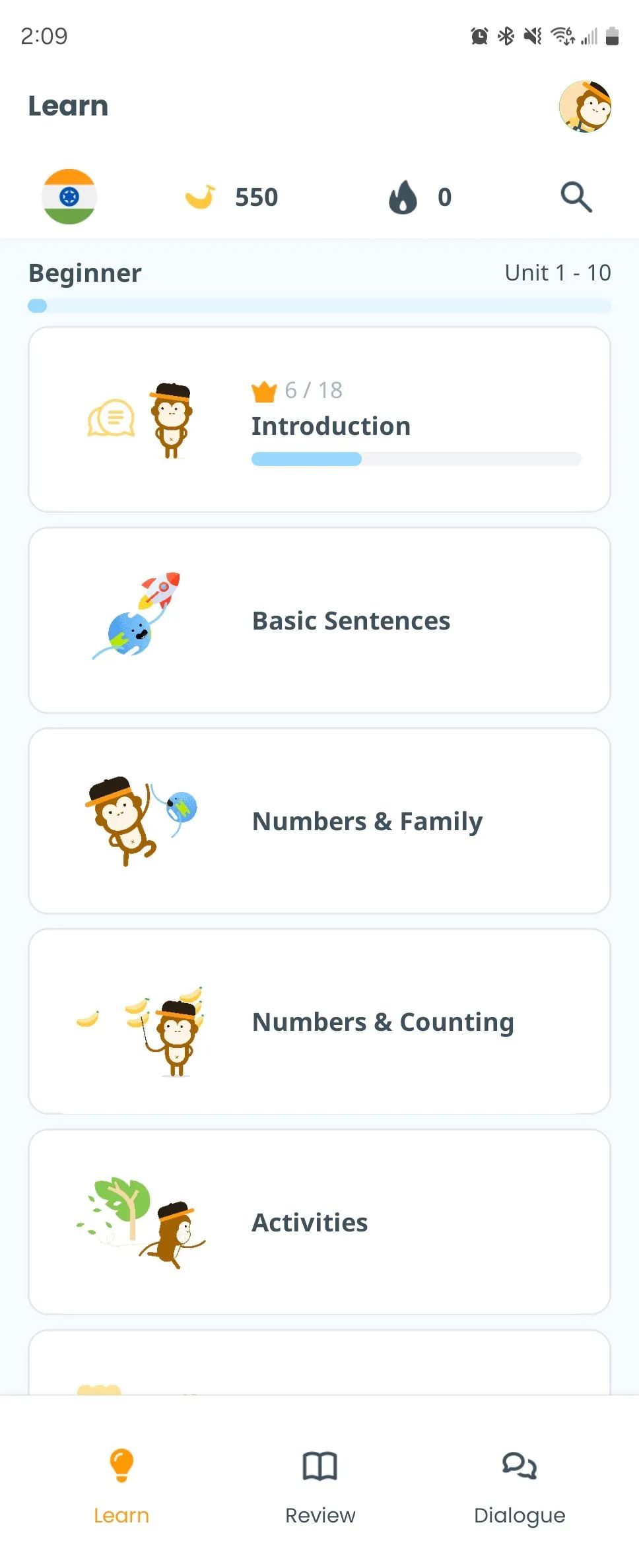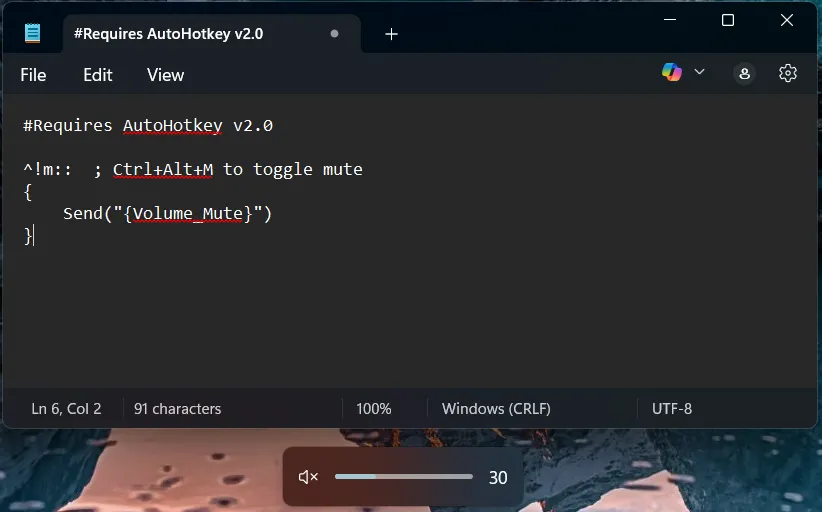Với vai trò là một người dùng Windows thường xuyên, chúng tôi nhận thấy File Explorer không chỉ là một công cụ quản lý tệp thông thường, mà còn là trái tim của mọi hoạt động trên máy tính. Dù vậy, không phải ai cũng khai thác được hết tiềm năng của nó. Để giúp cộng đồng công nghệ tại Việt Nam nâng cao hiệu suất làm việc, thuthuatdidong.net đã tổng hợp 10 tính năng File Explorer cực kỳ hữu ích mà chúng tôi tin rằng sẽ cách mạng hóa cách bạn tương tác với dữ liệu của mình. Từ việc tìm kiếm nhanh chóng cho đến tổ chức và chia sẻ tệp hiệu quả, những thủ thuật này sẽ giúp bạn tiết kiệm thời gian quý báu và làm chủ hoàn toàn không gian làm việc số của mình. Hãy cùng khám phá!
1. Truy Cập Nhanh Tệp Gần Đây (Recent Files)
Một trong những cách tiện lợi nhất để xem lại các tệp vừa mở trên Windows là thông qua File Explorer. Chỉ cần mở ứng dụng quản lý tệp này, bạn sẽ dễ dàng tìm thấy tất cả các tệp đã truy cập hoặc lưu gần đây trong mục “Recent” (Gần đây).
Tính năng này đặc biệt hữu ích khi bạn vô tình đóng một tài liệu quan trọng hoặc không nhớ mình đã lưu một tệp ở đâu. Dù đó là tệp dự án, hình ảnh đã chỉnh sửa hay một bảng tính Excel mà bạn quên đánh dấu, mục “Recent” đều giúp bạn tìm thấy chúng chỉ trong vài giây. Đây là một thủ thuật File Explorer đơn giản nhưng mang lại hiệu quả bất ngờ trong việc quản lý và truy xuất dữ liệu.
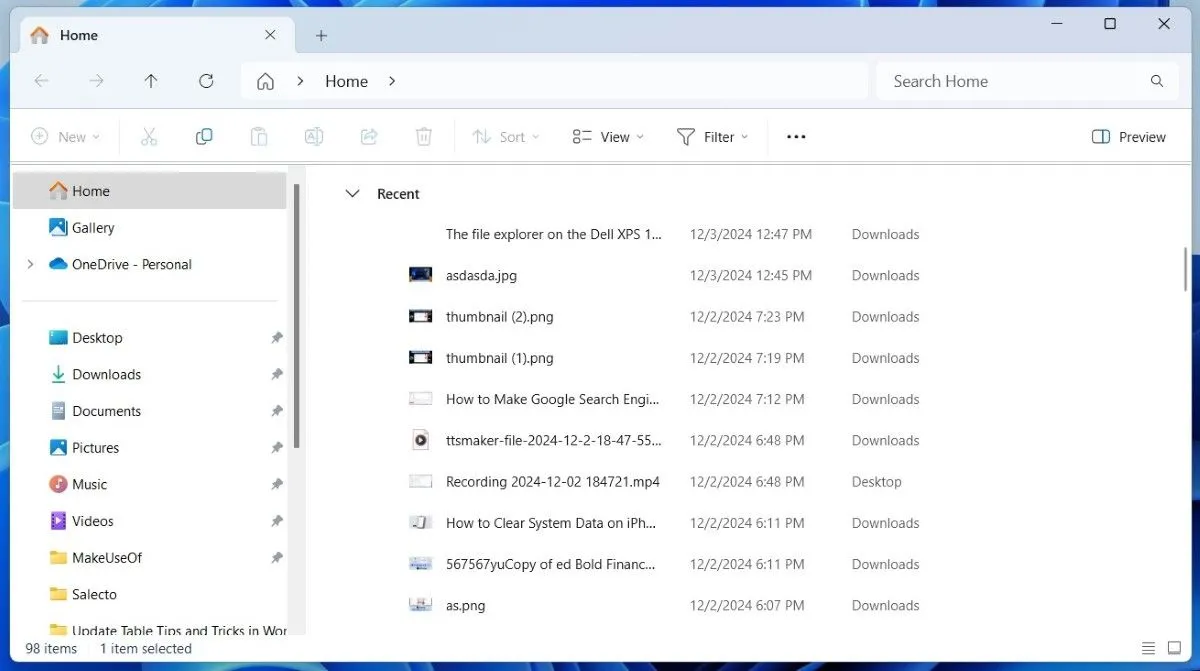 File Explorer hiển thị các tệp gần đây
File Explorer hiển thị các tệp gần đây
2. Ngăn Xem Trước Tiện Lợi (Preview Pane)
Ngăn xem trước (Preview Pane) trong File Explorer là một yếu tố thay đổi cuộc chơi về năng suất làm việc của chúng tôi. Tính năng này cho phép người dùng xem lướt nội dung của tệp mà không cần phải mở chúng ra. Điều này đặc biệt hữu ích khi bạn cần duyệt qua hàng chục tệp để tìm đúng cái mình cần.
Cho dù bạn đang xem trước các tệp PDF, kiểm tra nhanh hình ảnh hay lướt qua các tệp văn bản, Ngăn xem trước đều cung cấp một cái nhìn tổng quan ngay trong cửa sổ File Explorer. Khi không cần, bạn có thể dễ dàng ẩn nó đi bằng phím tắt Alt + P. Đây là một trong những tính năng File Explorer giúp tiết kiệm thời gian đáng kể trong quy trình làm việc hàng ngày.
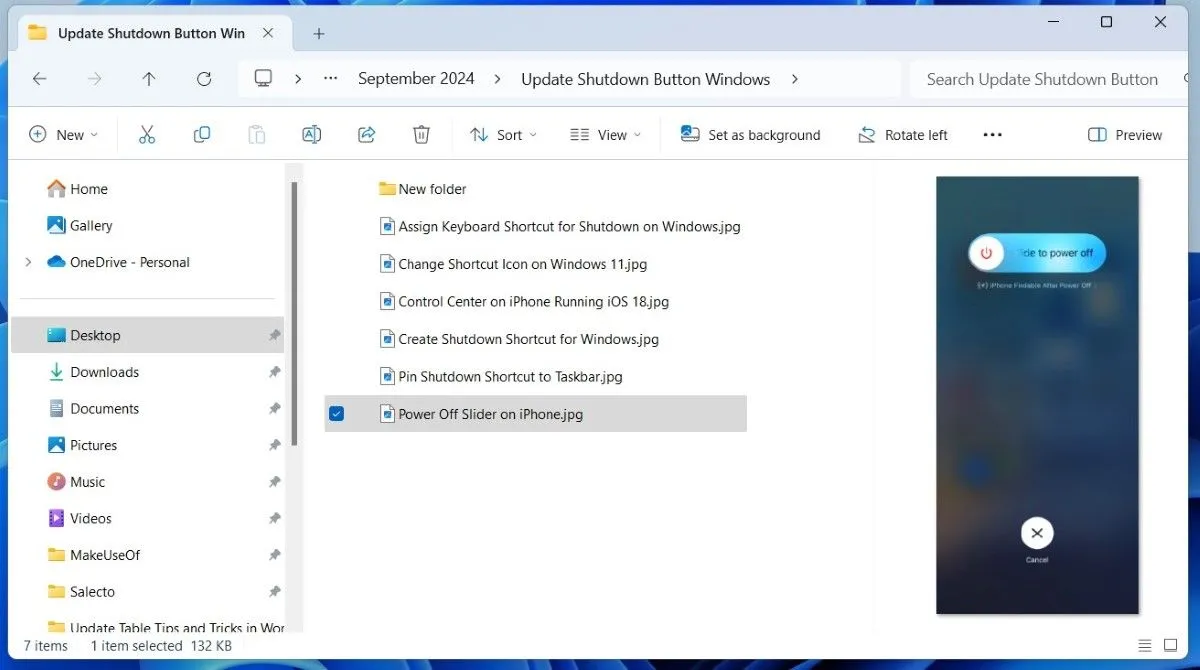 Ngăn xem trước trong File Explorer của Windows 11
Ngăn xem trước trong File Explorer của Windows 11
3. Ngăn Truy Cập Nhanh (Quick Access Pane)
Ngăn truy cập nhanh (Quick Access Pane) là một trong những tính năng File Explorer được sử dụng nhiều nhất. Đây là thanh bên trái luôn trong tầm với, nơi người dùng có thể ghim các thư mục thường xuyên sử dụng để truy cập ngay lập tức chỉ với một cú nhấp chuột.
Ngoài ra, ngăn này cũng tự động cập nhật để hiển thị các thư mục vừa được mở, giúp tiết kiệm thời gian khi bạn cần quay lại một công việc vừa thực hiện. Ngăn truy cập nhanh không chỉ dành cho thư mục mà còn cung cấp lối vào dễ dàng tới tab “Home” (Trang chủ), “This PC” (Máy tính này) và ổ đĩa “Network” (Mạng).
4. Tích Hợp Liền Mạch Với Google Drive
Trong khi OneDrive được tích hợp sẵn với File Explorer, nhiều người dùng, bao gồm cả chúng tôi, ưa chuộng sử dụng Google Drive để lưu trữ tệp trên đám mây. Thật tuyệt vời khi quá trình thêm Google Drive vào File Explorer lại vô cùng đơn giản. Tất cả những gì bạn cần làm là tải xuống ứng dụng Google Drive và làm theo hướng dẫn. Tương tự, bạn cũng có thể thêm Dropbox vào File Explorer theo cách này.
Sau khi tích hợp, người dùng có thể truy cập, quản lý và thậm chí chỉnh sửa các tệp đám mây giống như bất kỳ tệp cục bộ nào khác. Điều này loại bỏ nhu cầu mở trình duyệt web mỗi khi muốn truy cập Google Drive, mang lại sự tiện lợi vượt trội. Đây là một minh chứng cho khả năng mở rộng của File Explorer, biến nó thành một trung tâm quản lý dữ liệu toàn diện.
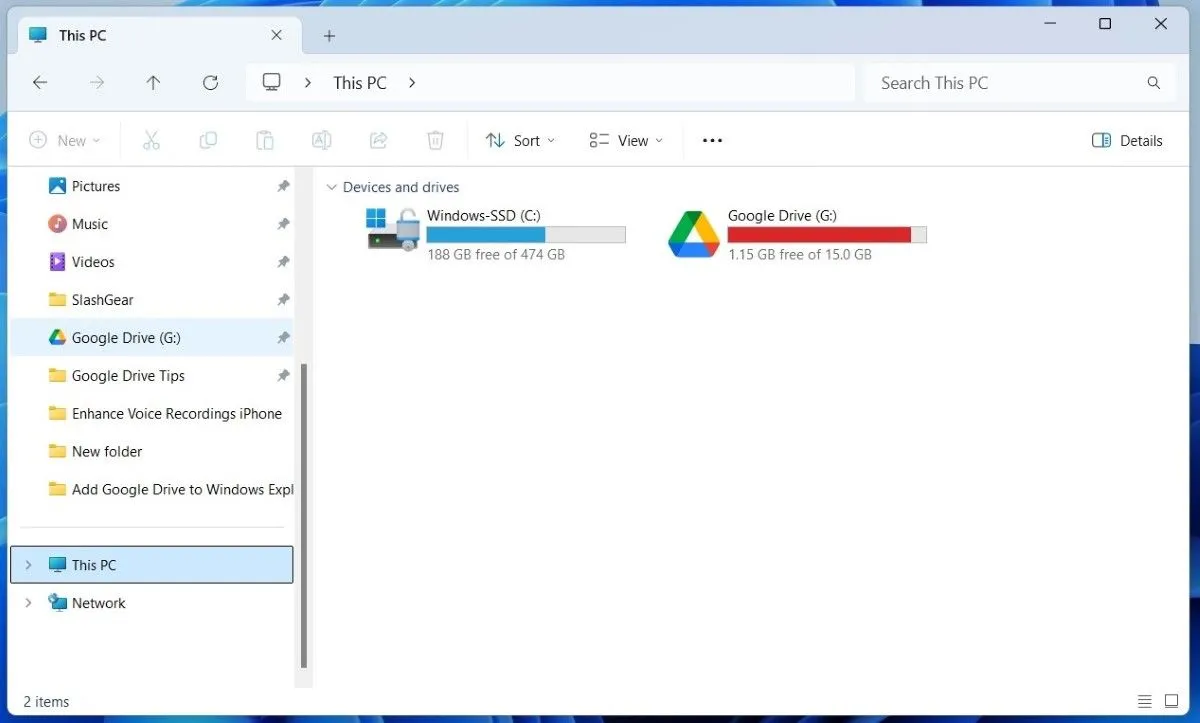 Tích hợp Google Drive trong File Explorer của Windows 11
Tích hợp Google Drive trong File Explorer của Windows 11
5. Bộ Lọc Tìm Kiếm Thông Minh
Phải thừa nhận rằng, việc tìm kiếm các tệp và thư mục quan trọng đôi khi có thể gây đau đầu, ngay cả với chức năng tìm kiếm của File Explorer. Để khắc phục điều này, chúng tôi thường sử dụng bộ lọc tìm kiếm để thu hẹp kết quả và nhanh chóng tìm thấy thứ mình cần.
Thay vì cuộn không ngừng, bạn có thể lọc kết quả tìm kiếm theo loại tệp, ngày sửa đổi, kích thước và nhiều tùy chọn chi tiết hơn nữa. Ví dụ, bạn có thể gõ size:>200MB để nhanh chóng tìm tất cả các tệp lớn hơn 200MB trên một ổ đĩa cụ thể, hoặc datemodified:last week để xem các tệp bạn đã làm việc trong tuần qua.
Tính năng này giúp tiết kiệm rất nhiều thời gian, đặc biệt khi tìm kiếm một thứ gì đó rất cụ thể. Điều tuyệt vời nhất là bạn có thể lưu các tìm kiếm trong File Explorer để không phải thiết lập lại bộ lọc mỗi lần.
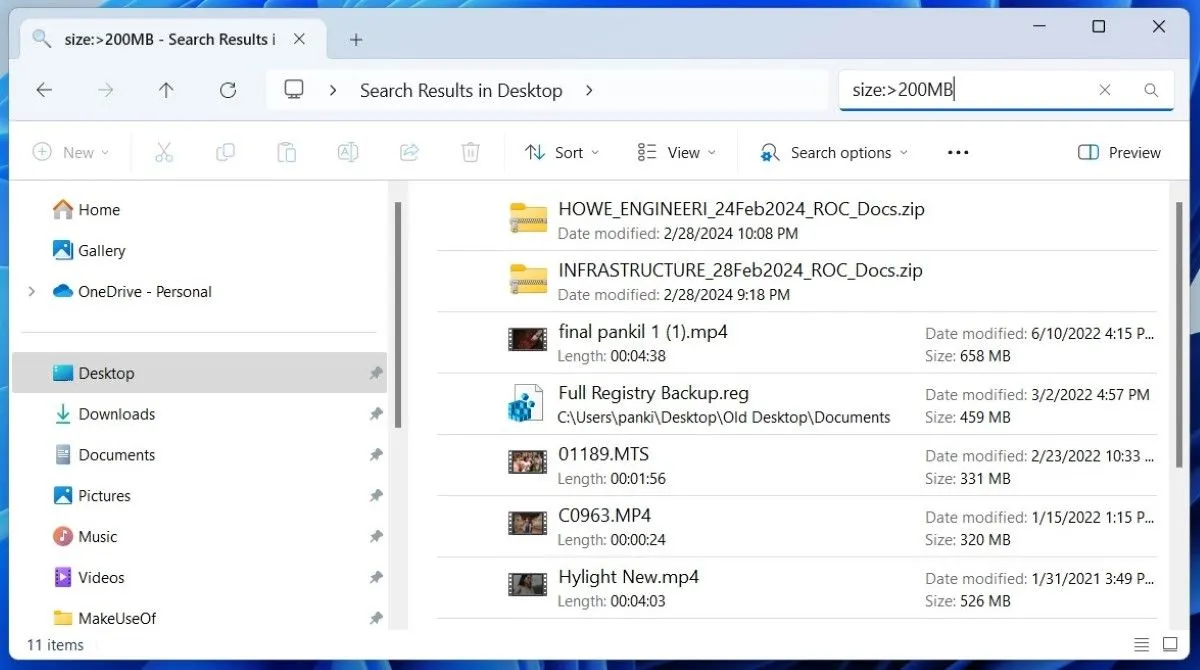 Sử dụng bộ lọc tìm kiếm trong File Explorer
Sử dụng bộ lọc tìm kiếm trong File Explorer
6. Truy Cập Ảnh Dễ Dàng Với Tab Thư Viện (Gallery Tab)
Tab Thư viện (Gallery tab) là một trong những bổ sung gần đây của File Explorer và chúng tôi không thể tưởng tượng việc quản lý ảnh mà thiếu nó.
Tính năng này tổng hợp hình ảnh từ tất cả các thư mục chính của bạn vào một vị trí dễ xem. Chúng tôi cũng rất thích cách có thể đồng bộ hóa nó với điện thoại để nhanh chóng truy cập ảnh từ cả hai thiết bị. Ngoài ra, thanh điều hướng thời gian ở bên phải cung cấp một cách tiện lợi để cuộn qua ảnh theo ngày. Đây là một tính năng File Explorer lý tưởng cho những người đam mê nhiếp ảnh và cần tổ chức kho ảnh số khổng lồ của mình.
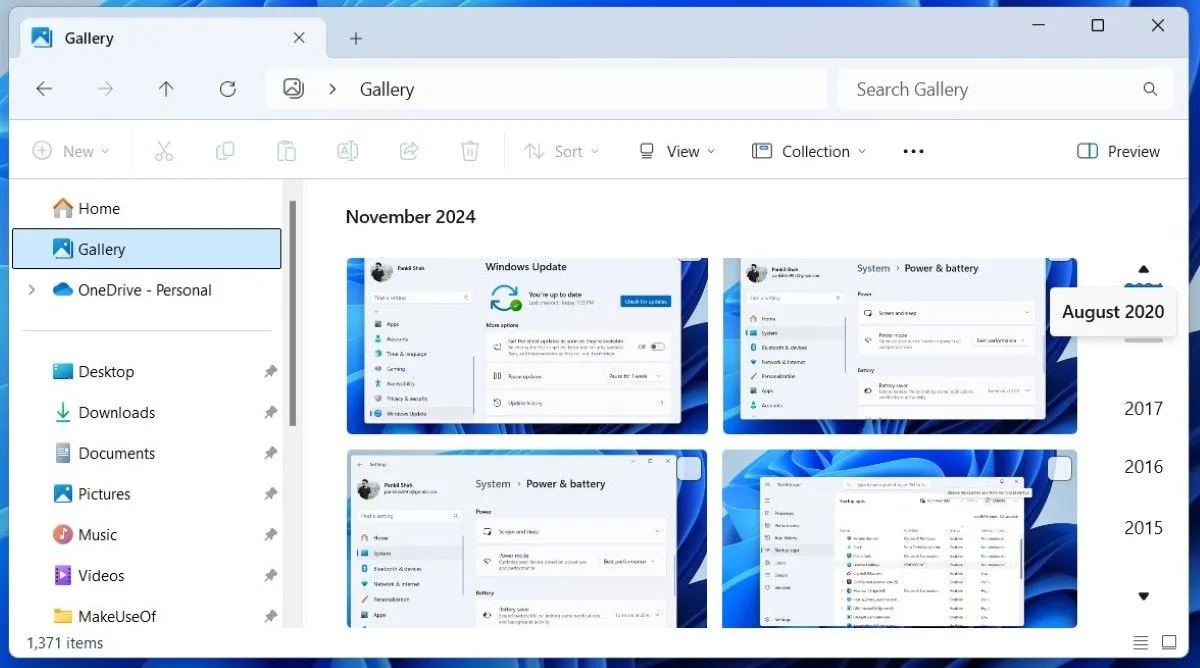 Tab Thư viện trong File Explorer
Tab Thư viện trong File Explorer
7. Các Tab Trong File Explorer
Chúng tôi tin rằng mình đang nói lên tiếng lòng của tất cả mọi người khi nói rằng các tab trong File Explorer là một trong những tính năng tốt nhất mà Windows đã giới thiệu trong những năm gần đây. Khả năng mở nhiều thư mục trong một cửa sổ duy nhất giúp loại bỏ sự lộn xộn của vô số cửa sổ trên màn hình.
Việc điều hướng giữa các thư mục, kéo và thả tệp, cũng như giữ mọi thứ có tổ chức trở nên dễ dàng hơn rất nhiều. Hơn nữa, chúng tôi rất thích việc có thể sử dụng các phím tắt giống như trình duyệt web: Ctrl + T để mở một tab mới, Ctrl + W để đóng một tab và Ctrl + Tab để chuyển đổi giữa các tab. Với chúng tôi, tất cả là về hiệu quả và tiết kiệm không gian, và các tab này thực hiện cả hai một cách hoàn hảo.
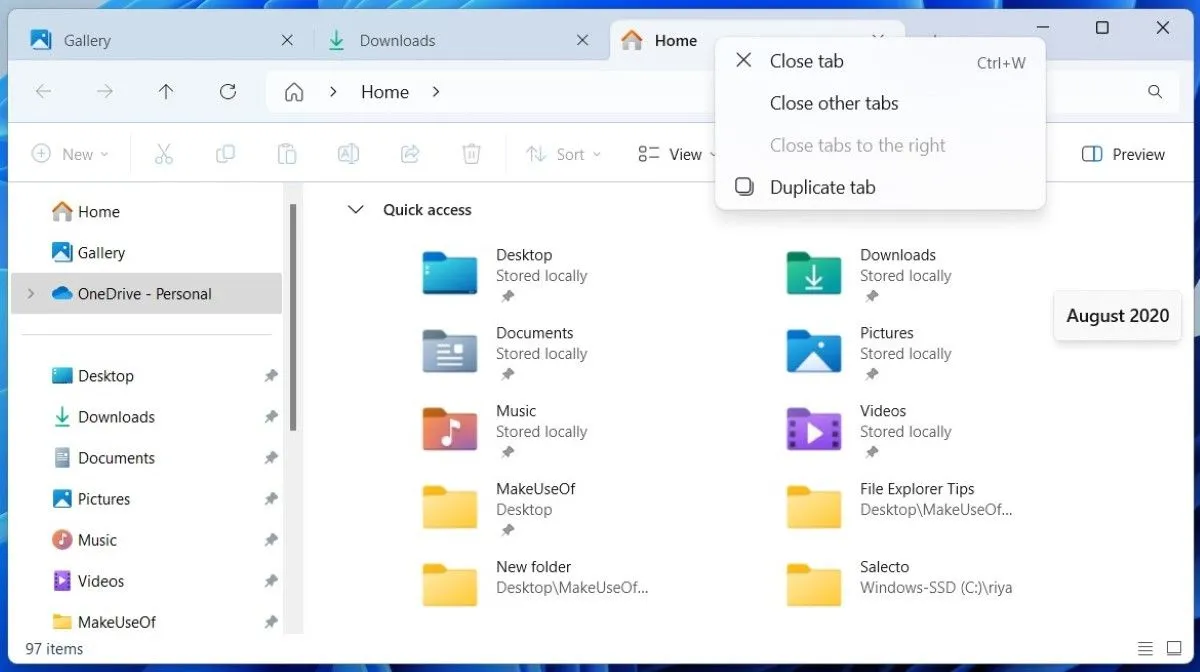 File Explorer của Windows 11 hiển thị các tab
File Explorer của Windows 11 hiển thị các tab
8. Đổi Tên Nhiều Tệp Chỉ Trong Vài Giây
Mặc dù việc đổi tên một tệp duy nhất không mất nhiều thời gian, nhưng có những lúc chúng tôi cần đổi tên nhiều tệp cho mục đích tổ chức hoặc cập nhật hàng loạt.
File Explorer giúp quá trình này trở nên đơn giản. Tất cả những gì bạn cần làm là chọn tệp đầu tiên, nhấn F2 để đổi tên, sau đó chỉ cần sử dụng phím Tab để di chuyển qua các tệp còn lại và đổi tên từng cái một – cực kỳ hiệu quả.
Ngoài ra, bạn có thể chọn tất cả các tệp, nhấn F2, gõ một tên và nhấn Enter. File Explorer sẽ tự động đổi tên chúng theo trình tự, chẳng hạn như Image, Image (1), Image (2), v.v. Thủ thuật File Explorer này giúp chúng tôi tiết kiệm rất nhiều thời gian khi làm việc với các thư mục lớn chứa ảnh hoặc tài liệu.
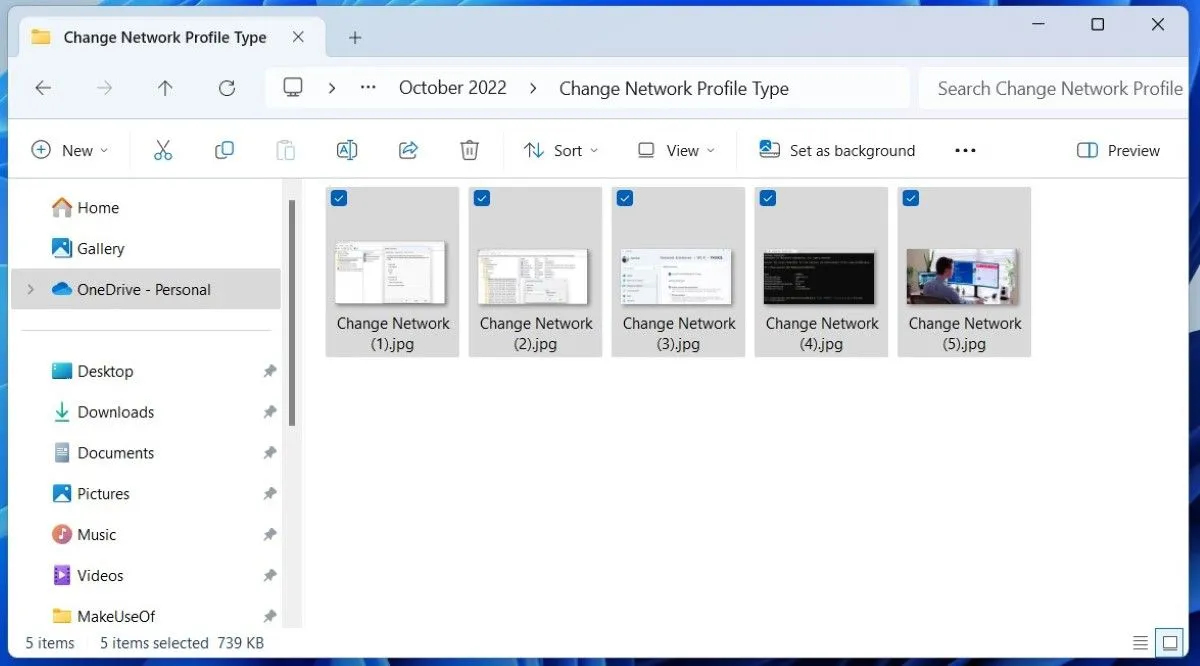 File Explorer hiển thị hình ảnh có tên tương tự
File Explorer hiển thị hình ảnh có tên tương tự
9. Chia Sẻ Tệp Dễ Dàng
Một trong những tính năng File Explorer thường bị bỏ qua là nút “Share” (Chia sẻ) trên thanh công cụ. Chúng tôi sử dụng nó thường xuyên để gửi tệp qua email, gửi đến điện thoại qua Chia sẻ Lân cận (Nearby Sharing), hoặc chia sẻ qua các ứng dụng như Teams hoặc WhatsApp.
Bằng cách này, bạn không cần phải mở ứng dụng thủ công. Hơn nữa, bạn có thể gửi nhiều tệp cùng lúc mà không gặp bất kỳ rắc rối nào, giúp tiết kiệm cả thời gian và công sức.
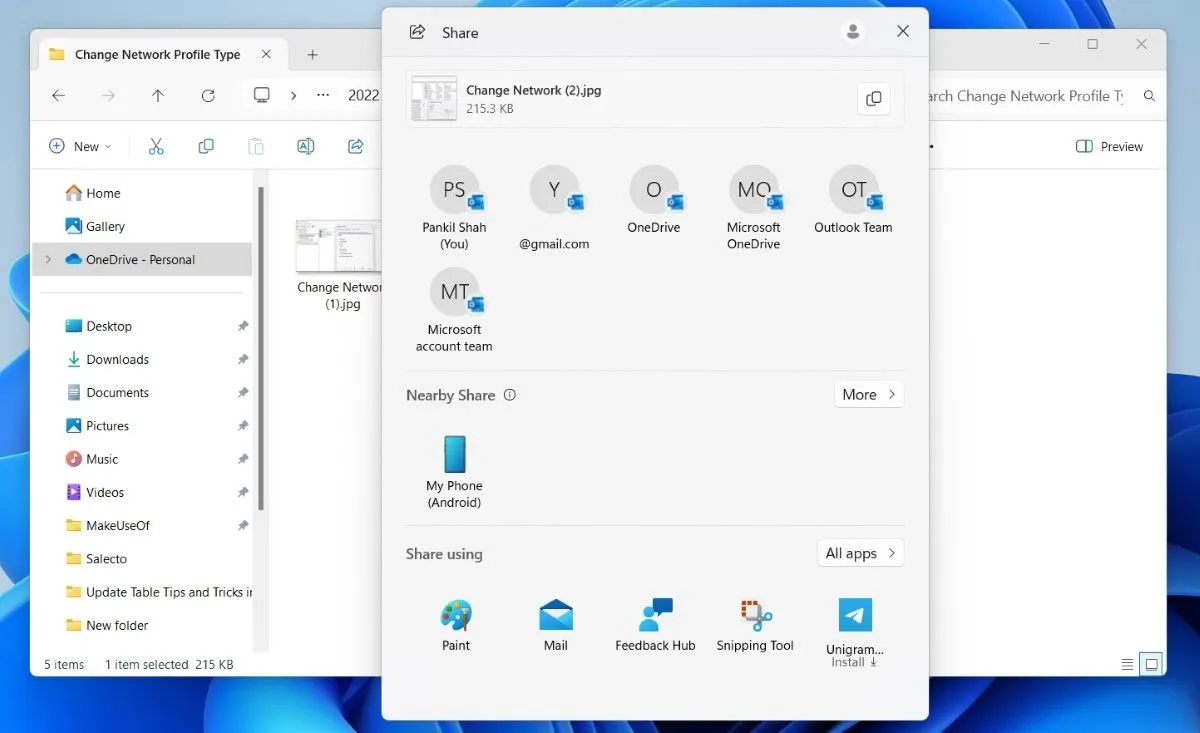 File Explorer của Windows 11 hiển thị menu Chia sẻ
File Explorer của Windows 11 hiển thị menu Chia sẻ
10. Phím Tắt Điều Hướng Nhanh
Cuối cùng, chúng tôi không thể tưởng tượng việc điều hướng trong File Explorer mà không có các phím tắt. Chẳng hạn, nhấn Windows + E ngay lập tức mở File Explorer, trong khi Ctrl + N cho phép nhanh chóng nhân đôi một cửa sổ. Chúng tôi cũng thường xuyên sử dụng Alt + Mũi tên trái để quay lại thư mục trước đó và Alt + Mũi tên phải để di chuyển nhanh về phía trước.
Những phím tắt này giúp tiết kiệm rất nhiều thời gian. Nếu tò mò, bạn có thể tìm thấy danh sách đầy đủ các phím tắt File Explorer trên trang hỗ trợ của Microsoft. Những thủ thuật File Explorer này là chìa khóa để làm việc hiệu quả hơn.
File Explorer đã có những cải tiến đáng kể trong thời gian gần đây, và những tính năng File Explorer mà chúng tôi vừa chia sẻ đã thực sự biến đổi cách chúng tôi sử dụng nó. Dù là giao diện tab, khả năng truy cập liền mạch các tệp đám mây, hay ngăn xem trước tiện lợi để kiểm tra tệp nhanh chóng, những tính năng này đều tạo nên sự khác biệt lớn. Nếu bạn chưa khám phá chúng, chúng tôi đặc biệt khuyến khích bạn nên dùng thử – bạn sẽ không hối hận!
Hãy chia sẻ những thủ thuật File Explorer yêu thích của bạn hoặc bất kỳ mẹo nào khác mà bạn sử dụng để tối ưu hóa trải nghiệm quản lý tệp trên Windows trong phần bình luận bên dưới. Đừng quên theo dõi thuthuatdidong.net để cập nhật thêm nhiều kiến thức công nghệ hữu ích khác!